
Seperti yang sudah Anda ketahui, Windows 10 memiliki dua tema warna untuk aplikasi. Secara default, temanya terang, tetapi ada juga tema gelap. Anda dapat menambahkan menu konteks khusus untuk beralih di antaranya dengan cepat. Begini caranya.
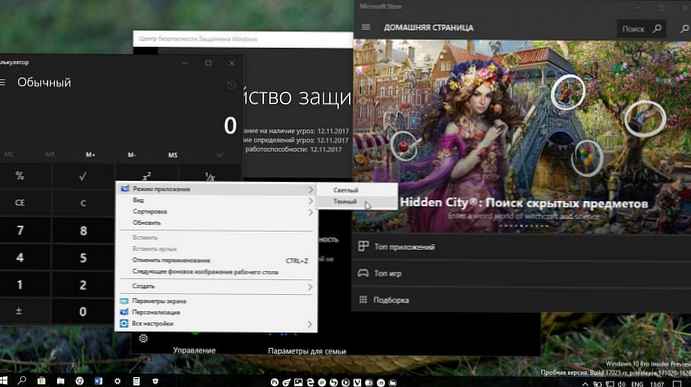
Untuk menerapkan tema gelap ke aplikasi dan toko Anda, Anda dapat menggunakan Opsi. Hal ini diperlukan di bagian "Personalisasi - warna" untuk mengganti mode aplikasi default. Lihat tangkapan layar berikut:
Mode Aplikasi Pada Pengaturan Warna Windows 10
Opsi ini tersedia mulai dengan Windows 10 "Pembaruan Ulang Tahun" versi 1607.
Dengan pengaturan registri sederhana, Anda dapat menambahkan menu konteks khusus ke desktop dan mengaktifkan tema aplikasi yang diinginkan dengan satu klik. Menu konteks Mode aplikasi Windows 10
Untuk menambahkan menu konteks aplikasi untuk pemilihan cepat mode gelap atau terang di Windows 10, ikuti langkah-langkah ini.
1. Unduh file registri berikut: Unduh file registri.
2. Ekstrak file zip yang Anda unduh ke lokasi mana pun. Anda dapat meletakkannya di desktop..
3. Klik dua kali file "app-mode-context.reg"dan konfirmasikan operasi impor.
Ini akan menambahkan menu konteks berikut untuk desktop:
Untuk menghapus menu konteks, klik dua kali file yang disediakan "hapus-app-mode-context.reg".
Jika Anda penasaran melihat konten tweak, berikut tampilannya.
Windows Registry Editor Versi 5.00 [HKEY_CLASSES_ROOT \ DesktopBackground \ Shell \ AppMode] "MUIVerb" = "Mode Aplikasi" "Ikon" = "themecpl.dll, -1" "Posisi" = "Top" "SubKommand" = "" [HKEY_CLASSES_ROOT \ DesktopBackground \ Shell \ AppMode \ shell \ 01Light] "MUIVerb" = "Light" [HKEY_CLASSES_ROOT \ DesktopBackground \ Shell \ AppMode \ shell \ 01Light \ command] @ = "reg tambahkan HKCU \\ SOFTWARE \\ Microsoft \\ Windows \\ CurrentVersion \\ Tema \\ Personalisasi / v AplikasiGunakanLightTheme / t REG_DWORD / d 1 / f "[HKEY_CLASSES_ROOT \ DesktopBackground \ Shell \ AppMode \ shell \ 02Dark]" MUIVerb "=" Gelap "[HKEY_CLASSES_ROOT \ DesktopBackground \ Shell \ AppMode \ shell \ AppMode \ shell \ command] @ = "reg tambahkan HKCU \\ PERANGKAT LUNAK \\ Microsoft \\ Windows \\ CurrentVersion \\ Tema \\ Personalisasi / v AppsUseLightTheme / t REG_DWORD / d 0 / f"Anda dapat menyalinnya ke Notepad dengan membuat dokumen baru dan mengubahnya sesuai keinginan Anda. Misalnya, Anda dapat menyesuaikan posisi menu. Coba ubah jalurnya "Posisi" = "Top" pada "TengahatauBawah". Setelah melakukan perubahan, simpan file dengan ekstensi * .REG
Di Notepad, tekan Ctrl + S atau klik item dalam menu file Simpan Sebagai. Kotak dialog Simpan terbuka..
Masukkan atau salin-tempel nama berikut di sana "Application_Mode.reg", termasuk tanda kutip. Kutipan ganda penting untuk memastikan bahwa file menerima ekstensi "* .reg", tidak * .reg.txt. Anda dapat menyimpan file di mana saja, misalnya, Anda dapat meletakkannya di folder "Desktop".
Untuk menghapus menu secara manual, buka editor registri dan hapus bagian
HKEY_CLASSES_ROOT \ DesktopBackground \ Shell \ AppMode
Menu konteks ini menggunakan pengaturan yang disebutkan dalam artikel berikut: Cara mengaktifkan Tema Gelap di Windows 10. Ini mengubah parameter DWORD 32-bit AplikasiUseLightTheme dan mengubah nilainya dari 0 (default mode default) ke 1, untuk mengaktifkan mode gelap.











